
ブログでキャラクターが吹き出し付きで会話しているのを見たことがありませんか?
オリジナルのキャラクターがテンポよく会話しているのを見ていて羨ましくて、
「自分もやってみたい!」
と思うようになりました。
私はワードプレステーマ「賢威」を使用しているのですが、調べてみると簡単にキャラを登録して会話させられるみたいでした。
今回はワードプレステーマ賢威でキャラの登録方法から吹き出しで会話をさせるまでを画像付きで解説していきます。
スポンサーリンク
賢威でキャラを登録する方法
賢威でキャラを登録するには、キャラ画像を用意してから登録していきます。
キャラ画像を用意する
まずはキャラ画像を用意します。
今回はレビュー記事用に男性と女性の2つのキャラを用意してみました。
私は絵心がちょっとアレなので、アイコン作成サイトを利用しました。
ちなみに商用利用可能なiconponというサイトでキャラを作りました。
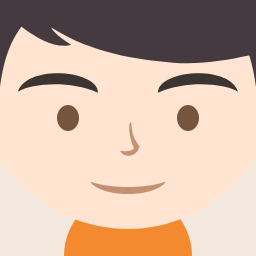

キャラを登録する
キャラを登録するには左メニューのキャラ一覧からキャラ登録を選んでください。
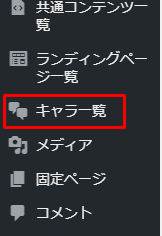
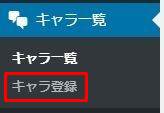
するとこのようなキャラ登録の画面になります。
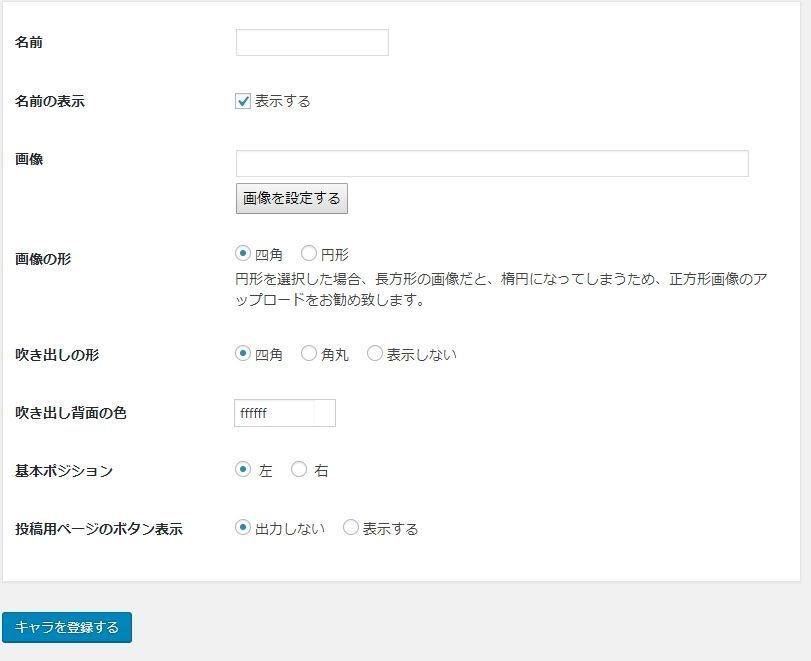
設定できる項目は、
・名前
・名前の表示
・画像
・画像の形
・吹き出しの形
・吹き出しの背面の色
・基本ポジション
・投稿用ページボタンの表示
があります。
それぞれ解説していきます。
名前

登録したいキャラの名前が設定できます。
直接名前を打ち込んでください。
名前の表示
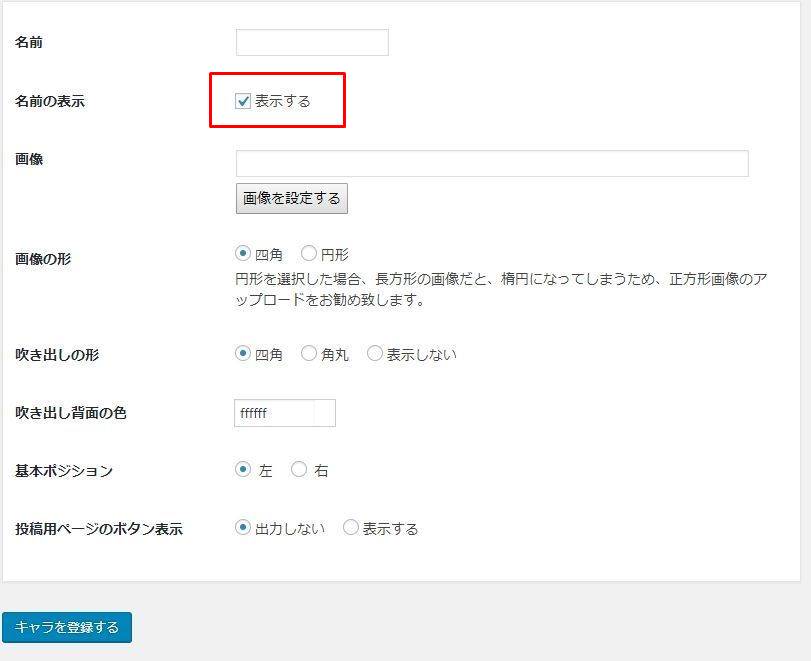
登録したキャラの名前を画像の下に表示するかしないかです。
表示するとこのような感じです。

表示しないと画像のみになります。
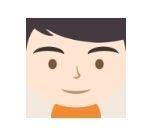
画像
キャラに使用する画像です。
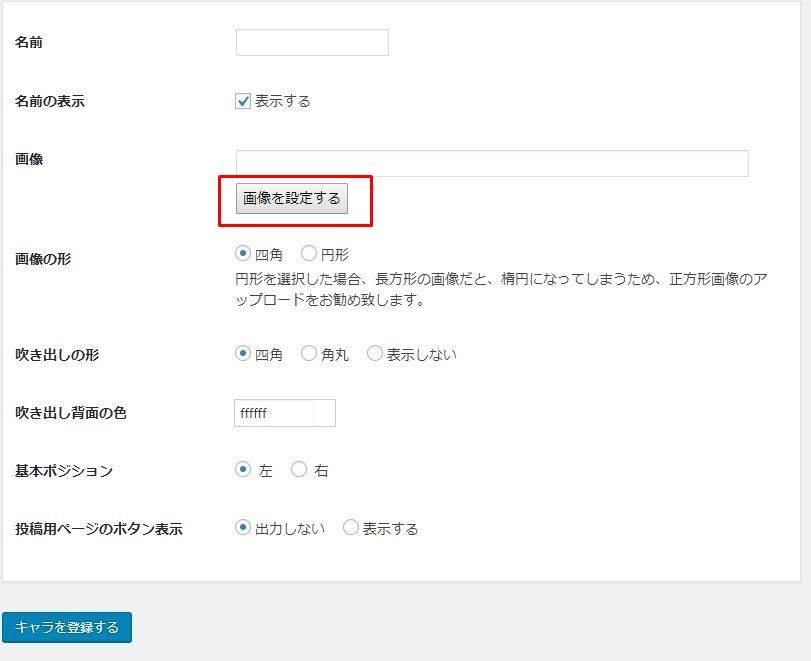
画像を設定するを選んでください。
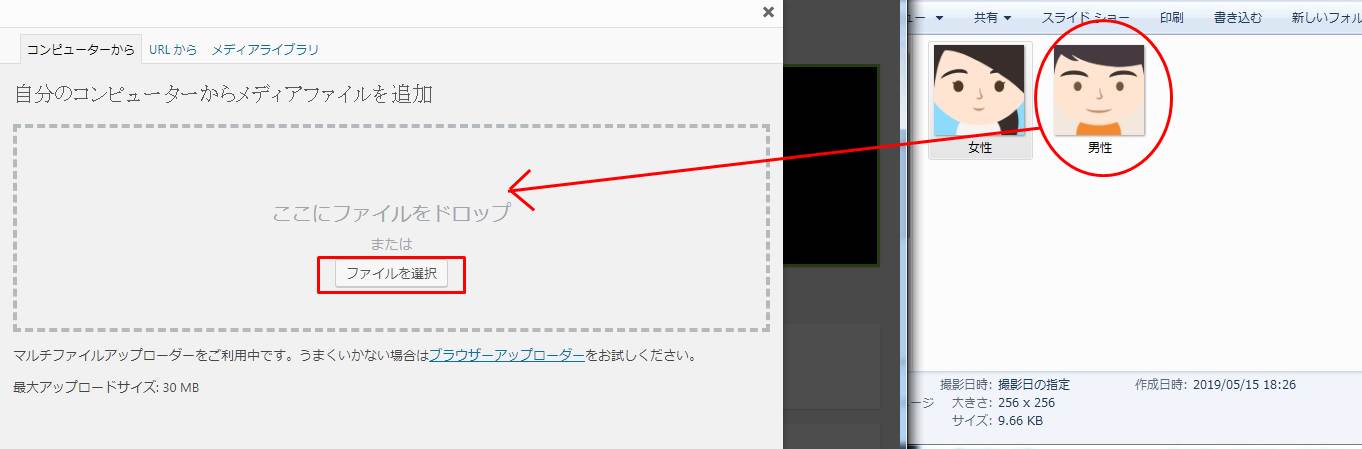
画像をドラッグ&ドロップするか、四角で囲まれたファイルを選択から選んでください。
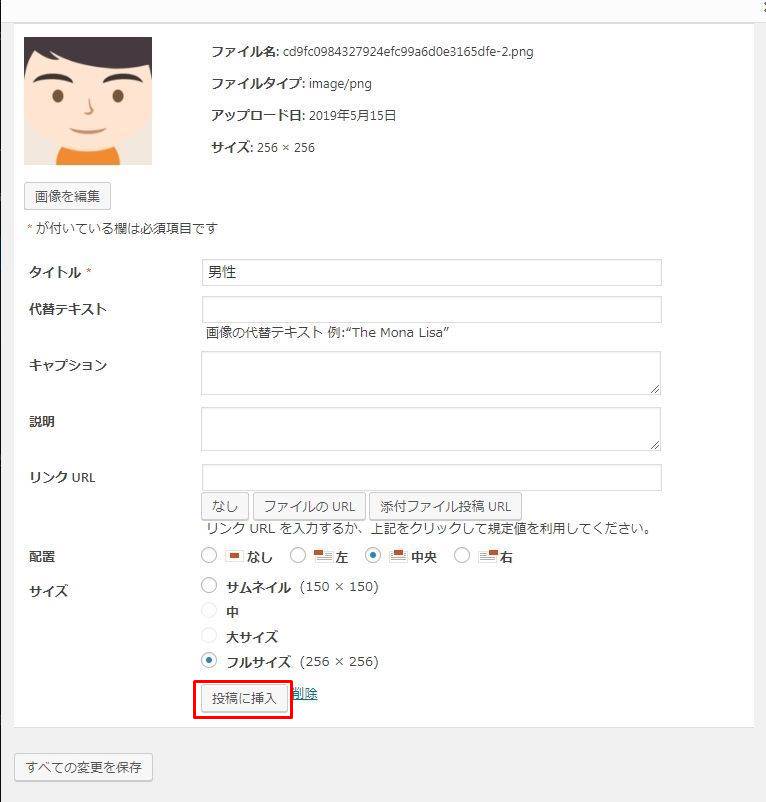
投稿に挿入を選べば画像登録は完了です。
画像の形
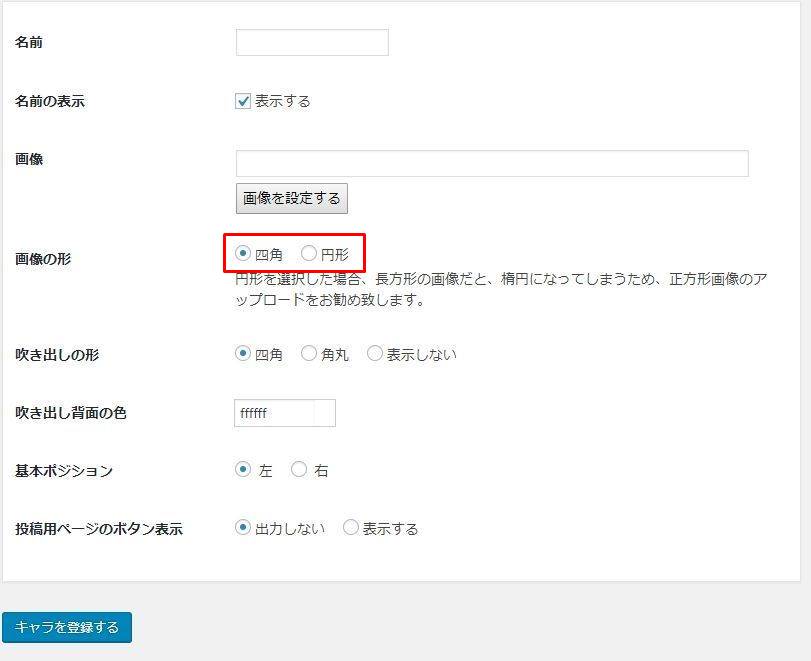
画像の形を四角にするか丸にするかの設定です。
四角にするとこのような感じで、
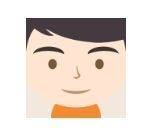
丸にするとこのような感じです。
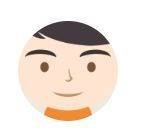
吹き出しの形
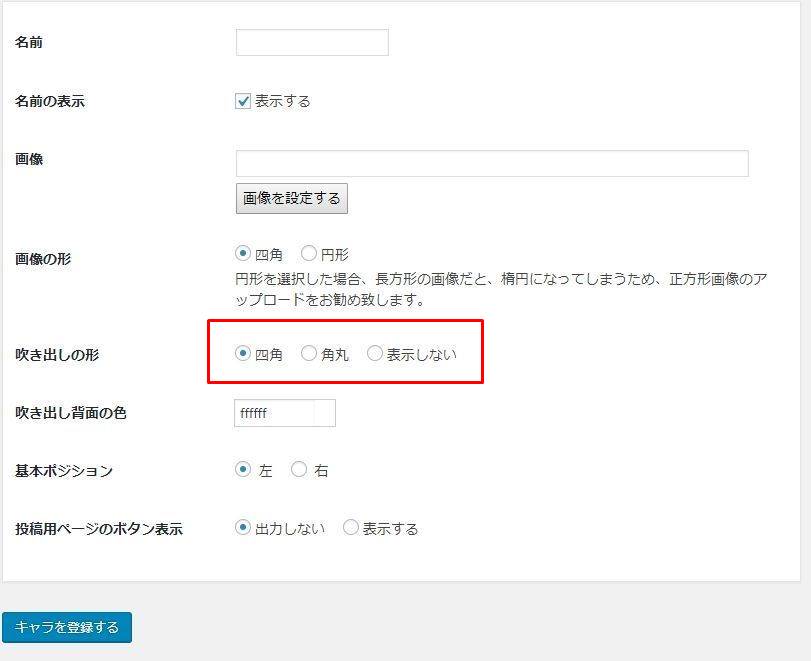
吹き出しの形を四角にするか、角丸にするか、無しにするかを選べます。
四角にすると、
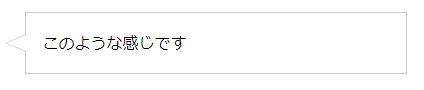
角丸にすると、
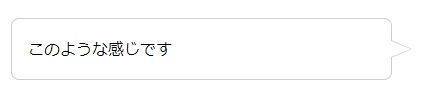
表示無しにすると吹き出しが無くなって、登録したキャラの隣に文字がでます。
吹き出しの背面の色
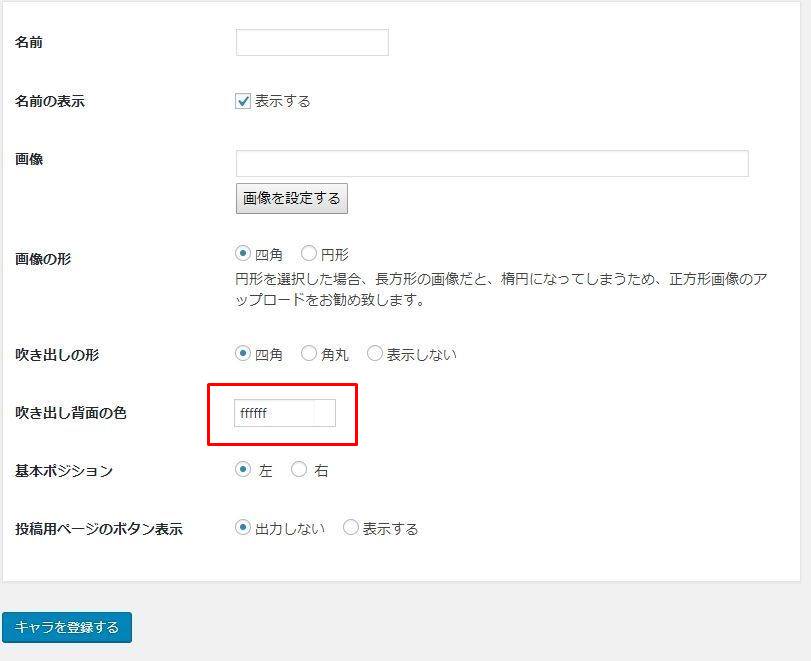
吹き出しの背面の色を設定できます。
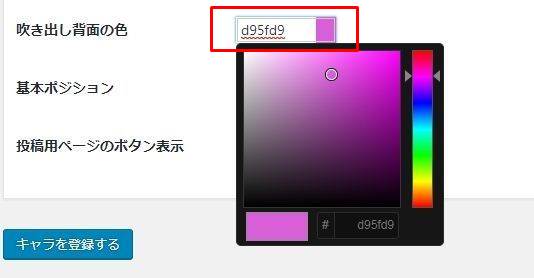
四角で囲まれた場所をクリックすると、吹き出しの色を感覚的に選べます。
また、こちらの原色大辞典を見ると任意の色を英数字で設定できます。
ホワイトなら「ffffff」、ブラックなら「000000」等と、♯以降の6桁の英数字を直接打ち込む事で色が変えられます。
基本ポジション

キャラクターの位置が左か右かを設定できます。
複数キャラを登録して会話形式にするようなら左右で分けた方が良いでしょう。
レビューなら左だけ、または右だけでも良いと思いますがお好みでどうぞ。
投稿用ページボタンの表示
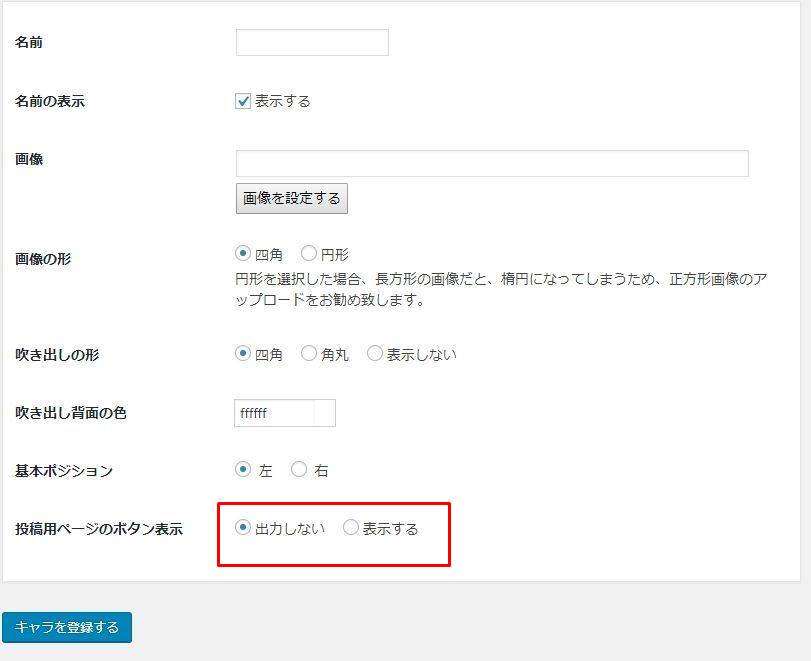
投稿用ページにボタンを表示するかしないかを選べます。
ここは表示するにしておきましょう。
表示するにしておくと、記事を書く時にボタンで簡単にキャラを挿入できるようになります。
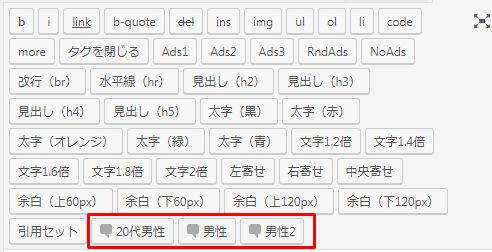
登録したキャラの編集・削除方法
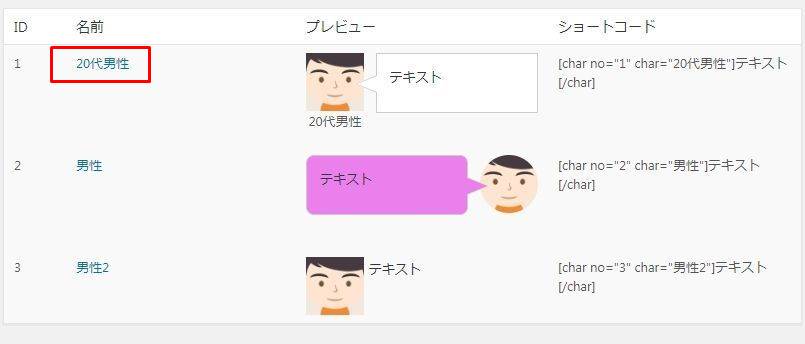
登録したキャラはキャラ一覧にいるので、名前をクリックする事で編集できます。
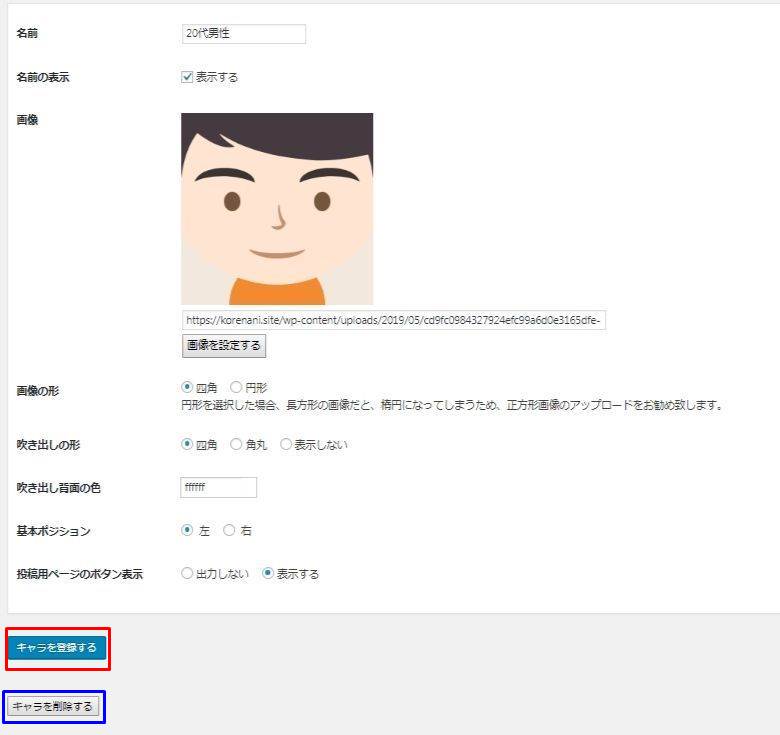
編集が終わったら赤い四角で囲まれたキャラを登録するで編集内容が保存されます。
また、キャラを削除したい場合は青い四角で囲まれたキャラを削除するを選んでください。
キャラ設定の組み合わせ例
色々な組み合わせでキャラ設定をしてみましたので参考までにどうぞ。
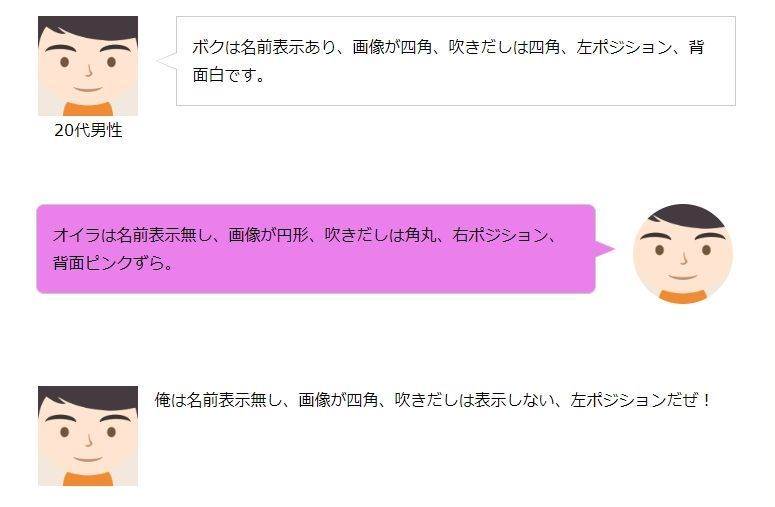
吹き出しが無いと会話っぽく見えません、背面色は白系にした方が無難に読めそうですね。
賢威で吹きだしで会話をさせる方法
私はワードプレスのクラシックエディターを使っているので、それでの説明になります。
まず、ビジュアルとテキストの2つのモードがあるのですが、テキストモードを使ってください。
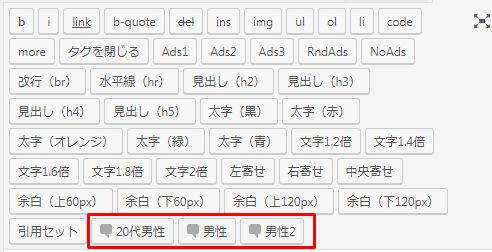
例えば登録した「20代男性」に会話をさせるとします。
まず、会話させたいキャラのボタンを一度押します。
すると、[]括弧で囲まれたchar no=”1″ char=”20代男性”が出てきます。
もう一度同じボタンを押すと[]括弧で囲まれた/charが出てきます。
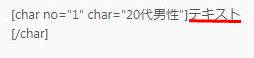
テキストの部分に文字を入れると吹き出しの中身になります。
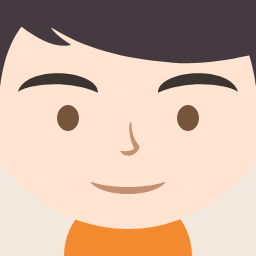 男性
男性キャラの名前のボタンを押して、文字を打ち込んで、もう一度ボタンを押すだけ!
 20代女性
20代女性メッチャ簡単に会話できるよね!
賢威のキャラ登録から会話させる方法まとめ
ワードプレステーマ「賢威」でキャラ登録から会話するまでを解説しました。
キャラの画像を準備→登録→投稿用ページボタンに表示させてテキストモードで文字入力する。
これだけでキャラに吹き出しで会話させる事ができました。
キャラの会話を入れる事で、文字だけよりもグッと記事が良くなった気がします。
登録してしまえば使うのは簡単なので、皆さんも是非やってみてくださいね。
以上です、最後まで読んでいただきありがとうございます。
スポンサーリンク
